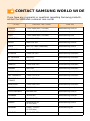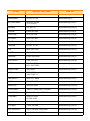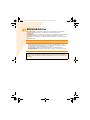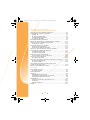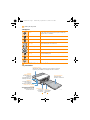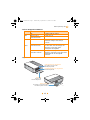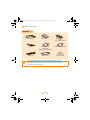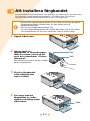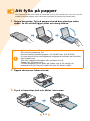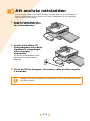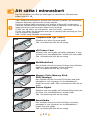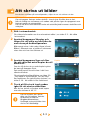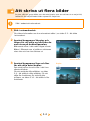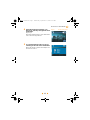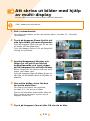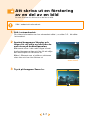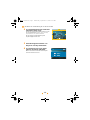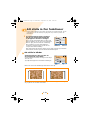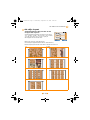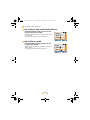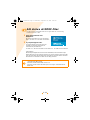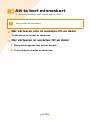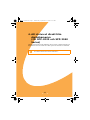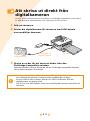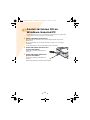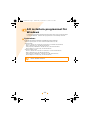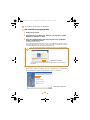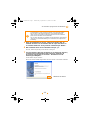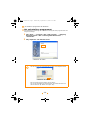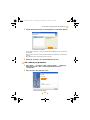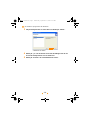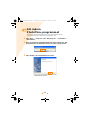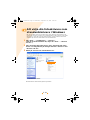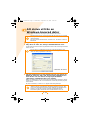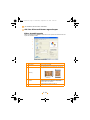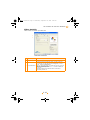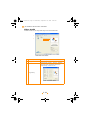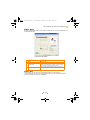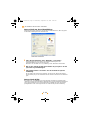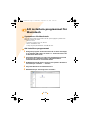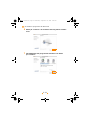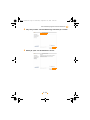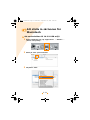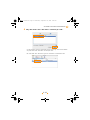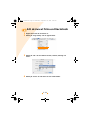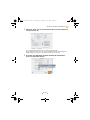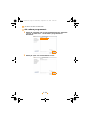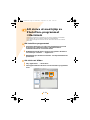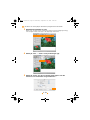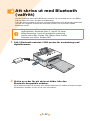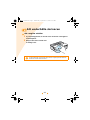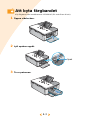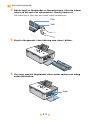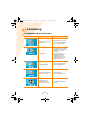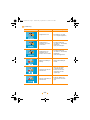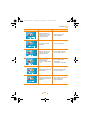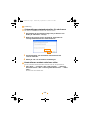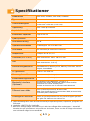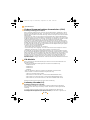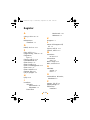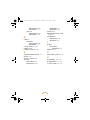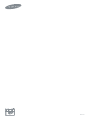Samsung SPP-2020B Bruksanvisningar
- Kategori
- Brokameror
- Typ
- Bruksanvisningar

SPP-2040 Series / SPP-2020 Series

Denna bruksanvisning är endast avsedd för information. All information i
bruksanvisningen kan ändras utan föregående meddelande. Samsung Electronics är inte
ansvarigt för några ändringar, direkta eller indirekta, som uppstår vid eller är relaterade
till användningen av denna bruksanvisning.
© 2005 Samsung Electronics Co., Ltd. Alla rättigheter förbehålles.
SPP-2040 Series och SPP-2020 Series är modellnamn som ägs av
Samsung Electronics Co., Ltd.
SAMSUNG och Samsungs logotyp är varumärken som tillhör Samsung Electronics Co., Ltd.
PostScript 3 är ett varumärke som tillhör Adobe System, Inc.
PictBridge och PictBridge logotyper är varumärken som tillhör Camera & Image Product
Association (CIPA).
Memory Stick och Memory Stick PRO är varumärken som tillhör Sony Corporation.
MultiMediaCard är ett varumärke som tillhör Toshiba Corporation.
xD-Picture Card är ett varumärke som tillhör Fuji Photo Film Co., Ltd., Toshiba
Corporation och Olympus Optical Co., Ltd.
Mac, Mac logotyper och Macintosh är varumärken som tillhör Apple Computer, Inc.
Bluetooth är ett varumärke som tillhör Bluetooth SIG, Inc.
IBM och IBM PC är varumärken som tillhör International Business Machines Corporation.
Microsoft, Windows, Windows 98, Windows Me, Windows 2000 och Windows XP är
registrerade varumärken som tillhör Microsoft Corporation.
Apple, AppleTalk, TrueType och LaserWriter är varumärken som tillhör Apple Computer, Inc.
Alla övriga varumärken eller produktnamn är varumärken som tillhör sina respektive
företag eller organisationer.
SPP-2040.book Page 1 Wednesday, September 14, 2005 9:54 PM

CONTACT SAMSUNG WORLD WIDE
If you have any comments or questions regarding Samsung products,
contact the SAMSUNG customer care center.
Country Customer Care Center Web Site
CANADA 1-800-SAMSUNG (7267864) www.samsung.com/ca
MEXICO 01-800-SAMSUNG (7267864) www.samsung.com/mx
U.S.A 1-800-SAMSUNG (7267864) www.samsung.com
ARGENTINE 0800-333-3733 www.samsung.com/ar
BRAZIL 0800-124-421 www.samsung.com/br
CHILE 800-726-7864 (SAMSUNG) www.samsung.com/cl
COSTA RICA 0-800-507-7267 www.samsung.com/latin
ECUADOR 1-800-10-7267 www.samsung.com/latin
EL SALVADOR 800-6225 www.samsung.com/latin
GUATEMALA 1-800-299-0013 www.samsung.com/latin
JAMAICA 1-800-234-7267 www.samsung.com/latin
PANAMA 800-7267 www.samsung.com/latin
PUERTO RICO 1-800-682-3180 www.samsung.com/latin
REP. DOMINICA 1-800-751-2676 www.samsung.com/latin
TRINIDAD &
TOBAGO
1-800-7267-864 www.samsung.com/latin
VENEZUELA 1-800-100-5303 www.samsung.com/latin
BELGIUM 02 201 2418 www.samsung.com/be
CZECH REPUBLIC 844 000 844 www.samsung.com/cz
DENMARK 38 322 887 www.samsung.com/dk
FINLAND 09 693 79 554 www.samsung.com/fi
FRANCE 08 25 08 65 65
(€ 0,15/min)
www.samsung.com/fr
GERMANY 01805 - 121213
(€ 0,12/min)
www.samsung.de
HUNGARY 06 40 985 985 www.samsung.com/hu

ITALIA 199 153 153 www.samsung.com/it
LUXEMBURG 02 261 03 710 www.samsung.lu
NETHERLANDS 0900 20 200 88
(€ 0,10/min)
www.samsung.com/nl
NORWAY 231 627 22 www.samsung.com/no
POLAND 0 801 801 881 www.samsung.com/pl
PORTUGAL 80 8 200 128 www.samsung.com/pt
SLOVAKIA 0850 123 989 www.samsung.com/sk
SPAIN 902 10 11 30 www.samsung.com/es
SWEDEN 08 585 367 87 www.samsung.com/se
U.K 0870 242 0303 www.samsung.com/uk
RUSSIA 8-800-200-0400 www.samsung.ru
UKRAINE 8-800-502-0000 www.samsung.com/ur
AUSTRALIA 1300 362 603 www.samsung.com/au
CHINA 800-810-5858
010- 6475 1880
www.samsung.com.cn
HONG KONG 2862 6001 www.samsung.com/hk
INDIA 3030 8282
1600 1100 11
www.samsung.com/in
INDONESIA 0800-112-8888 www.samsung.com/id
JAPAN 0120-327-527 www.samsung.com/jp
MALAYSIA 1800-88-9999 www.samsung.com/my
PHILIPPINES 1800-10-SAMSUNG (7267864) www.samsung.com/ph
SINGAPORE 1800-SAMSUNG (7267864) www.samsung.com/sg
THAILAND 1800-29-3232
02-689-3232
www.samsung.com/th
TAIWAN 0800-329-999 www.samsung.com/tw
VIETNAM 1 800 588 889 www.samsung.com/vn
SOUTH AFRICA 0860 7267864 (SAMSUNG) www.samsung.com/za
U.A.E 800SAMSUNG (7267864) www.samsung.com/mea
Country Customer Care Center Web Site

Viktig Säkerhetsinformation
Säkerhetsinstruktioner
Ditt system är utformat och testat för att uppfylla senaste standard för säkerhet
för utrustning som används inom informationsteknologin. För att försäkra sig om
att produkten används på ett säkert sätt är det dock viktigt att du följer
säkerhetsinstruktionerna som anges på produkten och i den medföljande
dokumentationen. Följ alltid dessa instruktioner för att förebygga att person- och
systemskador uppstår.
Att installera ditt system
• Använd endast tillsammans med Dong Yang Instruments ADP-4024W-nätsladd.
• Läs och följ alla instruktioner som anges på produkten och i dokumentationen innan
du använder systemet. Spara alla säkerhets- och bruksanvisningar för framtida bruk.
• Använd inte denna produkt i närheten av vatten eller en värmekälla, såsom element.
• Installera systemet på en stadig arbetsyta.
• Produkten bör endast användas med den typ av strömkälla som anges på etiketten
med märkdata.
• Se till att vägguttaget som utrustningen är ansluten till är lätt att komma
åt i händelse av brand eller kortslutning.
• Om din skrivare har en spänningsväljare måste du se till att brytaren står i rätt läge
för ditt område.
• Öppningarna i skrivarens hölje är för ventilation. Blockera inte och täck inte över
dessa öppningar. När du ställer i ordning din arbetsyta måste du lämna tillräckligt
utrymme, minst 6 tum (15 cm), runt systemet för att tillförsäkra tillräcklig ventilation.
För aldrig in något slags föremål i skrivarens ventilationsöppningar.
• Se till att fläktventilerna i höljets botten alltid är frilagda. Placera inte skrivaren på ett
mjukt underlag eftersom fläktventilerna då kommer att blockeras.
• Om du använder en förlängningssladd till det här systemet, måste du se till att det
totala amperetalet i märkdatan för de produkter som kopplats in med
förlängningssladden inte överstiger förlängningssladdens amperetal.
Skötsel under användning
• Gå inte på nätsladden och se till att den inte kommer i kläm.
• Spill inte något på systemet. Det bästa sättet att undvika spill är att undvika att äta
och dricka i närheten av ditt system.
• Även när skrivaren är avstängd, finns en liten mängd ström i den. För att undvika att
få en elstöt, bör du alltid koppla ur alla nätsladdar innan du rengör systemet.
• Koppla ur systemet från vägguttaget och lämna in enheten till kvalificerad
servicepersonal om:
- Nätsladden eller kontakten är skadad.
- Vätska har spillts i systemet.
- Systemet inte fungerar ordentligt trots att bruksanvisningen följs.
- Systemet tappats, eller höljet är skadat.
- Systemets prestanda ändras.
Reservdelar och tillbehör
Använd endast reservdelar och tillbehör som rekommenderas av
tillverkaren.
• För att minska brandrisken, bör du endast använda nr. 26 AWG eller större
telekommunikationskabel.
• Använd inte denna produkt i områden som klassificeras som riskfyllda. Sådana
områden innefattar områden för patientvård vid läkar-och tandläkarmottagningar,
syrerika miljöer och industriområden.
SPP-2040.book Page 1 Wednesday, September 14, 2005 9:54 PM

Nätsladdskrav
Nätsladdsenheten (väggkontakt, kabel och AC-adapterplugg) som medföljer
skrivaren, uppfyller kraven för användning i det land där du köpte
utrustningen.
Nätsladdsenheter som används i andra länder måste uppfylla kraven i det land där
du använder skrivaren. Om du behöver ytterligare information om krav på
nätsladdsenheter kontaktar du din auktoriserade försäljare, återförsäljare, eller
serviceleverantör.
Allmänna krav
Kraven som listas nedan gäller för alla länder:
• Nätsladdens längd måste vara minst 6,00 fot (1,8 m) och högst 9,75 fot (3,0 m).
• Alla nätsladdsenheter måste godkännas av en auktoriserad myndighet som ansvarar
för bedömningar i landet där nätsladden ska användas.
• Nätsladdsenheten måste ha en lägsta kapacitet på 7 A och märkdatan för det
nominella spänningsvärdet måste ange 125 eller 250 volt AC, enligt kraven för varje
lands strömsystem.
Den här bruksanvisningen gäller både för SPP-2040 Series och SPP-2020 Series.
Instruktionerna och bilderna i bruksanvisningen är dock mest för användare av
SPP-2040 Series. Kontrollera modell och serienummer innan du läser denna bruk-
sanvisning.
SPP-2040.book Page 2 Wednesday, September 14, 2005 9:54 PM

3
Viktig Säkerhetsinformation...........................................................1.1
Säkerhetsinstruktioner.............................................................1.1
Nätsladdskrav..............................................................................1.2
1. Att komma igång
Namn på varje del........................................................................1.2
SPP-2040 Series Fotoskrivare ...................................................1.2
SPP-2020 Series Fotoskrivare ...................................................1.4
2. Installation
Att installera färgbandet ...............................................................2.2
Att fylla på papper .......................................................................2.3
Att ansluta nätsladden..................................................................2.4
3. Att skriva ut från minneskort (endast SPP-2040 Series)
Att sätta i minneskort...................................................................3.2
Att skriva ut bilder .......................................................................3.3
Att skriva ut flera bilder ................................................................3.4
Att skriva ut bilder med hjälp av multi-display .................................3.6
Att skriva ut en förstoring av en del av en bild .................................3.7
Att ställa in olika effekter ..............................................................3.9
Att ställa in färgläge ................................................................3.9
Att ställa in skärpa ..................................................................3.9
Att ställa in ljushet ..................................................................3.9
Att ställa in fler funktioner...........................................................3.10
Att ställa in bårder.................................................................3.10
Att välja layout .....................................................................3.11
Att ställa in alla utskriftsfunktioner ..........................................3.12
Att ställa in språk..................................................................3.12
Att skriva ut DPOF-filer...............................................................3.13
Att ta bort minneskort ................................................................3.14
När skrivaren inte är ansluten till en dator ................................3.14
När skrivaren är ansluten till en dator ......................................3.14
4. Att skriva ut direkt från digitalkameran
(för SPP-2020 och SPP-2040 Series)
Att skriva ut direkt från digitalkameran ...........................................4.2
INNEHÅLL
SPP-2040.book Page 3 Wednesday, September 14, 2005 9:54 PM

4
5. Att skriva ut via en dator
(för SPP-2020 och SPP-2040 Series)
Anslut skrivaren till en Windows-baserad PC....................................5.2
Att installera programmet för Windows ...........................................5.3
Systemkrav............................................................................5.3
Att installera programmet.........................................................5.4
Att ominstallera programmet ....................................................5.6
Att radera programmet ............................................................5.7
Att radera PhotoThru-programmet..................................................5.9
Att välja din fotoskrivare som standardskrivare i Windows...............5.10
Att skriva ut från en Windows-baserad dator .................................5.11
Att avbryta en utskrift............................................................5.12
Att installera din skrivare i Windows .............................................5.13
Öppna skärmen Egenskaper ...................................................5.13
Att lära känna skärmen egenskaper.........................................5.14
Att skriva ut med ett PhotoThru-program i Windows .......................5.19
Att installera programmet för Macintosh........................................5.21
Systemkrav för Macintosh ......................................................5.21
Att installera programmet.......................................................5.21
Att ställa in skrivaren för Macintosh..............................................5.24
Att använda Mac OS 10.3.X USB-miljö .....................................5.24
Att skriva ut från en Macintosh ....................................................5.26
Att radera programmet ..........................................................5.28
Att skriva ut med hjälp av PhotoThru-programmet i Macintosh.........5.29
Att installera programmet.......................................................5.29
Att skriva ut bilden................................................................5.29
Att använda funktionen MSC (Mass Storage Class)
(endast för SPP-2040 Series).......................................................5.31
Att skriva ut med Bluetooth (valfritt) ............................................5.32
6. Underhåll
Att underhålla skrivaren................................................................6.2
Att rengöra utsidan..................................................................6.2
Att byta färgbandet......................................................................6.3
Felsökning ..................................................................................6.5
Felmeddelanden på skärmen.....................................................6.5
Schemalägger statuskontroller för skrivaren................................6.8
Kontrollerar antalet utskrivna sidor............................................6.8
Specifikationer.............................................................................6.9
Federal Communications Commission (FCC)..............................6.10
EU-direktiv...........................................................................6.10
Industry Canada (IC).............................................................6.10
Register....................................................................................6.11
SPP-2040.book Page 4 Wednesday, September 14, 2005 9:54 PM

1.1
1. Att komma igång
Du kan skriva ut bilder med både Samsung SPP-2040 och SPP-2020 Series
fotoskrivare direkt från din digitala kamera och minneskort utan att
ansluta till en dator.
Den här förpackningen innehåller fotoskrivare, tillbehör, en bruksanvisning
och en installations-CD för SPP-2040 eller SPP-2020 Series. Kontrollera att
förpackningen innehåller både produkt och tillbehör när du har packat upp.
I bruksanvisningen förklaras hur du skriver ut bilder och hur man använder
fotoskrivaren.
Läs bruksanvisningen innan du använder fotoskrivaren.
• Namn på varje del
SPP-2040.book Page 1 Wednesday, September 14, 2005 9:54 PM

1.2
Namn på varje del
I bruksanvisningen förklaras hur du använder fotoskrivaren SPP-2040 och
SPP-2020 Series. SPP-2020 Series skrivare är inte utrustad med en kontrollpanel.
SPP-2040 Series Fotoskrivare
<Vy framifrån>
Minneskortsfack
Du kan skriva ut bilder från
minneskort. För mer information,
se sidan 3.2 - Att sätta i
minneskort.
Knappar
För åtkomst- och driftsfunktioner.
Port för
strömadapter
Använd denna för
att ansluta
strömadaptern som
medföljer skrivaren.
Kontrollpanel
Visar skrivarens status
för ström på/av, bilder,
utskriftsstatus och
felmeddelanden.
USB-port
Använd denna port
för att ansluta
skrivaren till datorn.
Utmatningsfack
Utskrivna foton
levereras i detta fack.
Främre lucka
För ner för att installera
kassetten.
USB-port för
digital kamera
Använd den här
porten för att
ansluta skrivaren till
en digitalkamera
eller en
Bluetooth-enhet.
Kassett
Fyll på papper
för utskrift.
På/Av
Sätt på eller stäng
av skrivaren.

Namn på varje del
1.3
<Vy från sidan och bakifrån>
<Skärm>
Bakre öppning
Vid utskrift rör sig papperet fram
och tillbaka genom skrivaren.
Utlösningsspak för färgbandet
Tryck uppåt för att ta bort det
befintliga färgbandet.
Installationshållare för färgbandet
Installera färgbandet.
Sidolucka
Öppna för att installera
färgbandet.
Kopior
Visar det antal kopior
som görs av den
aktuella bilden.
Bildnummer
Visar ordningen
för bilderna.
Totalt antal kopior
Visar det totala antalet
kopior som ska skrivas ut.
x3
: 4
9/9

Namn på varje del
1.4
<Knappar>
SPP-2020 Series Fotoskrivare
<Vy framifrån>
På/Av
Sätt på eller stäng av skrivaren.
För att stänga av skrivaren trycker du på och håller ner
knappen mer än 2 sekunder.
Zoom In
Zooma in bilden.
Zoom Out
Zooma ut bilden.
Upp/Ner
Välj det antal kopior du vill skriva ut.
Vänster/Höger
Flytta till nästa bild i menyn.
OK
Ändra menyinställningar.
Cancel
Avbryt eller avsluta utskriften, eller avbryt ändringar
av menyinställningarna.
Menu
Gå till menyerna för att använda effekter och andra
funktioner.
Print
Skriv ut bilder.
YWWTWX_
Port för
strömadapter
Använd denna för
att ansluta
strömadaptern som
medföljer skrivaren.
Kassett
Fyll på papper
för utskrift.
Utmatningsfack
Utskrivna foton
levereras i detta fack.
Främre lucka
För ner för
att installera
kassetten.
USB-port för digital
kamera
Använd den här porten för
att ansluta skrivaren till en
digitalkamera eller en
Bluetooth-enhet.
Knappen På/Av
Sätt på eller stäng av skrivaren. För att stänga av skrivaren
trycker du på och håller ner knappen mer än 2 sekunder.
USB-port
Använd denna port
för att ansluta
skrivaren till datorn.
SPP-2040.book Page 4 Wednesday, September 14, 2005 9:54 PM

Namn på varje del
1.5
<På/Av-knappens indikator>
<Vy från sidan och bakifrån>
Färg Status Meddelande
Blå
På En bild är redo för utskrift.
Blinkar med 1
sekunds intervall
En bild skrivs ut.
Röd
På Pappersstopp, pappersmatningsfel,
utskriftsfel. Stäng av eller sätt på
skrivaren.
Blinkar med 1
sekunds intervall
Bilden som ska skrivas ut har ett format
som inte stöds, eller så föreligger ett
JPRG-filfel. Du kan göra andra
utskriftsjobb utan åtgärder.
Blinkar med 0,5
sekunders intervall
Inget papper, fel pappersformat, fel
papperstyp, patronfel. Du kan göra andra
utskriftsjobb när du har åtgärdat
problemen.
20x0-008
Bakre öppning
Vid utskrift rör sig papperet fram
och tillbaka genom skrivaren.
Utlösningsspak för färgbandet
För uppåt för att ta bort det
befintliga färgbandet.
Installationshållare för färgbandet
Installera färgbandet.
Sidolucka
Öppna för att
installera färgbandet.
SPP-2040.book Page 5 Wednesday, September 14, 2005 9:54 PM

Namn på varje del
1.6
Utseendet på nätsladden kan variera beroende på olika länders
specifikationer.
Beroende på vilket land du bor i levereras USB-kabeln kanske inte
tillsammans med din skrivare.
Tillbehör
Strömadapter
Kassett
Färgband
(för 10 arks utskrift)
Nätsladd Bruksanvisning
(Minneskort)
(endast för SPP-2040 Series)
Snabbinstallationsguiden
USB-kabel
Papper (10 ark)
Programvaru-CD
SPP-2040.book Page 6 Wednesday, September 14, 2005 9:54 PM

2.1
2. Installation
Den här fotoskrivaren skriver ut bilder genom att föra
utskriftspapperet fram och tillbaka genom skrivaren. I det här
kapitlet ges information om avståndet som måste upprätthållas
mellan skrivaren och de omgivande föremålen, hur skrivaren
sätts på och stängs av samt hur du fyller på papper. Läs det här
kapitlet så att du snabbt och enkelt kan skriva ut.
• Att installera färgbandet
• Att fylla på papper
• Att ansluta nätsladden
SPP-2040.book Page 1 Wednesday, September 14, 2005 9:54 PM

2.2
Att installera färgbandet
Använd endast färgbandskassetter som godkänts av Samsung och som utformats
för skrivaren. Färgbandskassett/fotapapper: IPP-4640G eller IPP-46120G
Med det medföljande färgbandet kan du skriva ut 10 pappersark.
1 Öppna sidoluckan.
2 När du tagit ur
färgbandet ur förpackningen,
låter du valsen rotera så att
veck och ojämnheter i filmen
jämnas ut.
Om filmen inte är jämn kan den skadas
under installationen.
3 Skjut in färgbandet
i den riktning som
visas i bilden.
4 Var noga med att
färgbandet är under
spaken och stäng sedan
sidoluckan.
Använd inte vassa föremål såsom en kniv eller en sax för att öppna
färgbandskassettens förpackning. Du kan skada ytan på
färgbandskassetten.
Rör inte vid färgbandskassettens yta.
Förvara färgbandskassetten på en plats där luften inte är för fuktig
och temperaturen för hög och utsätt det inte för direkt solljus.
20x0-031
Film
Vals
Spak

2.3
Att fylla på papper
Det pappersformat som stöds är Postcard (102 x 152 mm/4 tum x 6 tum). Du bör
endast använda papper som utformats speciellt för Samsung Fotoskrivare.
1
Öppna kassetten.
Fyll på papperet med den glansiga sidan
upp
åt. Se till att det ligger plant och stäng luckan.
2 Öppna skrivarens främre lucka.
3 Tryck in kassetten helt och hållet i skrivaren.
Fyll inte på mer än 20 pappersark.
Rör inte vid papperets yta.
Använd endast godkänt papper: IPP-4640G eller IPP-46120G
Du kan inte skriva ut om papperets omgivande områden har förstörts
eller klippts bort.
Sätt inte i papperskassetten när skrivaren är på.
Papper bör förvaras plant.
Förvara papperet på en plats där luften inte är för fuktig och
temperaturen för hög och utsätt det inte för direkt solljus.
20x0-010
20x0-019

2.4
Att ansluta nätsladden
För att kunna sätta på skrivaren behöver du nätsladden och strömadaptern.
Anslut strömadaptern till skrivaren och anslut nätsladden till ett vägguttag
eller en annan strömkälla.
1 Anslut strömadapterns
ände till skrivarens port
för strömadaptern.
2 Anslut nätsladden till
strömadaptern och anslut
sladden till vägguttaget
eller en annan
strömkälla.
Se till att strömadaptern inte
blockerar skrivarens bakre
öppning.
3 Tryck på På/Av-knappen. Skrivarens sätts på efter ungefär
5sekunder.
Montera inte isär skrivaren när strömmen är på. Det finns risk för att
du får en elstöt.

3.1
3. Att skriva ut från
minneskort
(endast SPP-2040 Series)
Den här skrivaren kan skriva ut bilder från sju olika typer av minneskort. Du kan
välja en specifik kopia, format och språkalternativ utan att ansluta till en dator.
• Att sätta i minneskort
• Att skriva ut bilder
• Att skriva ut flera bilder
• Att skriva ut en förstoring av en del av en bild
• Att ställa in olika effekter
• Att ställa in fler funktioner
• Att skriva ut DPOF-filer
• Att ta bort minneskort
SPP-2040.book Page 1 Wednesday, September 14, 2005 9:54 PM

3.2
Att sätta i minneskort
Den här skrivaren kan läsa sju olika typer av minneskort. Minneskorten
stöder upp till 2 GB
.
CompactFlash Typ I och II
Etiketten och pilen ska vara uppåt.
Sätt i minneskortet tills det tar stopp.
xD-Picture Card
Etiketten ska vara uppåt med pilen pekandes in mot
skrivaren och kontaktdelarna i metall ska vara nedåt.
Sätt i minneskortet tills det tar stopp.
MultiMediaCard
Det vinklade hörnet ska vara till höger med etiketten
uppåt och pilen pekandes in mot skrivaren.
Sätt i minneskortet tills det tar stopp.
Memory Stick/Memory Stick
PRO(Serietyp)
Det vinklade hörnet ska vara till vänster med pilen
pekandes in mot skrivaren och kontaktdelarna i
metall ska vara nedåt. Sätt i minneskortet tills det tar
stopp.
Secure Digital
Etiketten ska vara uppåt, det vinklade hörnet ska vara
till höger och kontaktdelarna i metall nedåt.
Sätt i minneskortet tills det tar stopp.
SmartMedia
Det vinklade hörnet ska vara till höger med pilen
pekandes in mot skrivaren och kontaktdelarna i
metall ska vara uppåt.
Sätt i minneskortet tills det tar stopp.
Sätt i endast ett minneskort. Använd inte våld när du sätter i ett minneskort
eftersom detta kan göra att din skrivare skadas.
Det finns många slags minneskort och alla har många olika undertyper. I
vissa fall kanske ett nytt minneskort inte stöds av skrivaren, även om det är
slags minneskort som skrivaren sägs kunna använda.
Försök inte att sätta i ett minneskort, som inte stöds, i skrivaren.
Försök inte sätta i ett minneskort som har en dammig eller smutsig yta. Det
kan ge upphov till problem.
Sätt i kortet enligt följande instruktioner.
Sidan laddas ...
Sidan laddas ...
Sidan laddas ...
Sidan laddas ...
Sidan laddas ...
Sidan laddas ...
Sidan laddas ...
Sidan laddas ...
Sidan laddas ...
Sidan laddas ...
Sidan laddas ...
Sidan laddas ...
Sidan laddas ...
Sidan laddas ...
Sidan laddas ...
Sidan laddas ...
Sidan laddas ...
Sidan laddas ...
Sidan laddas ...
Sidan laddas ...
Sidan laddas ...
Sidan laddas ...
Sidan laddas ...
Sidan laddas ...
Sidan laddas ...
Sidan laddas ...
Sidan laddas ...
Sidan laddas ...
Sidan laddas ...
Sidan laddas ...
Sidan laddas ...
Sidan laddas ...
Sidan laddas ...
Sidan laddas ...
Sidan laddas ...
Sidan laddas ...
Sidan laddas ...
Sidan laddas ...
Sidan laddas ...
Sidan laddas ...
Sidan laddas ...
Sidan laddas ...
Sidan laddas ...
Sidan laddas ...
Sidan laddas ...
Sidan laddas ...
Sidan laddas ...
Sidan laddas ...
Sidan laddas ...
Sidan laddas ...
Sidan laddas ...
Sidan laddas ...
Sidan laddas ...
Sidan laddas ...
Sidan laddas ...
Sidan laddas ...
Sidan laddas ...
Sidan laddas ...
Sidan laddas ...
-
 1
1
-
 2
2
-
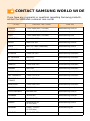 3
3
-
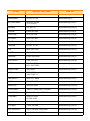 4
4
-
 5
5
-
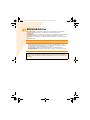 6
6
-
 7
7
-
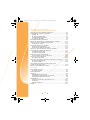 8
8
-
 9
9
-
 10
10
-
 11
11
-
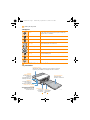 12
12
-
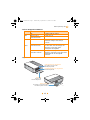 13
13
-
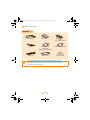 14
14
-
 15
15
-
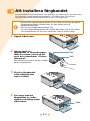 16
16
-
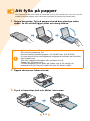 17
17
-
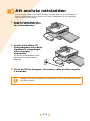 18
18
-
 19
19
-
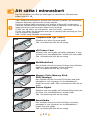 20
20
-
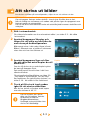 21
21
-
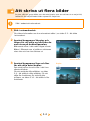 22
22
-
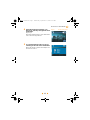 23
23
-
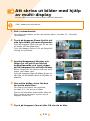 24
24
-
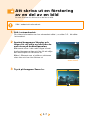 25
25
-
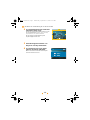 26
26
-
 27
27
-
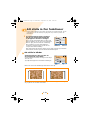 28
28
-
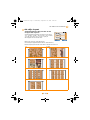 29
29
-
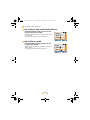 30
30
-
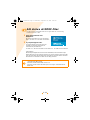 31
31
-
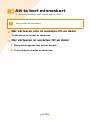 32
32
-
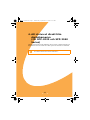 33
33
-
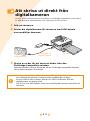 34
34
-
 35
35
-
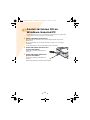 36
36
-
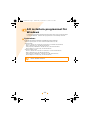 37
37
-
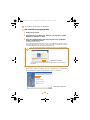 38
38
-
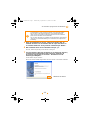 39
39
-
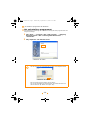 40
40
-
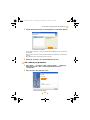 41
41
-
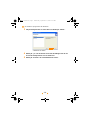 42
42
-
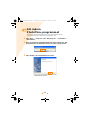 43
43
-
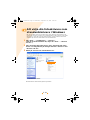 44
44
-
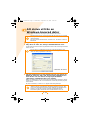 45
45
-
 46
46
-
 47
47
-
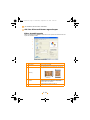 48
48
-
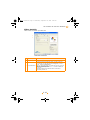 49
49
-
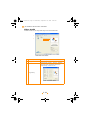 50
50
-
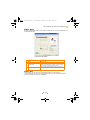 51
51
-
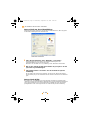 52
52
-
 53
53
-
 54
54
-
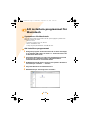 55
55
-
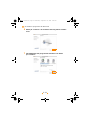 56
56
-
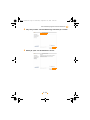 57
57
-
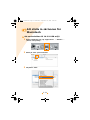 58
58
-
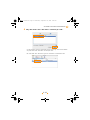 59
59
-
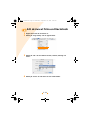 60
60
-
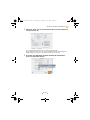 61
61
-
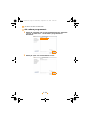 62
62
-
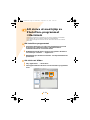 63
63
-
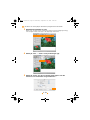 64
64
-
 65
65
-
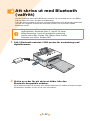 66
66
-
 67
67
-
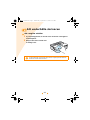 68
68
-
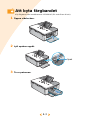 69
69
-
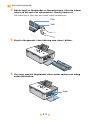 70
70
-
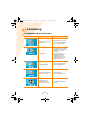 71
71
-
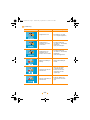 72
72
-
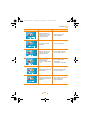 73
73
-
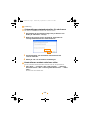 74
74
-
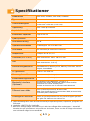 75
75
-
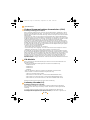 76
76
-
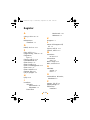 77
77
-
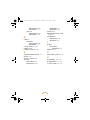 78
78
-
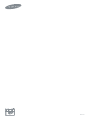 79
79